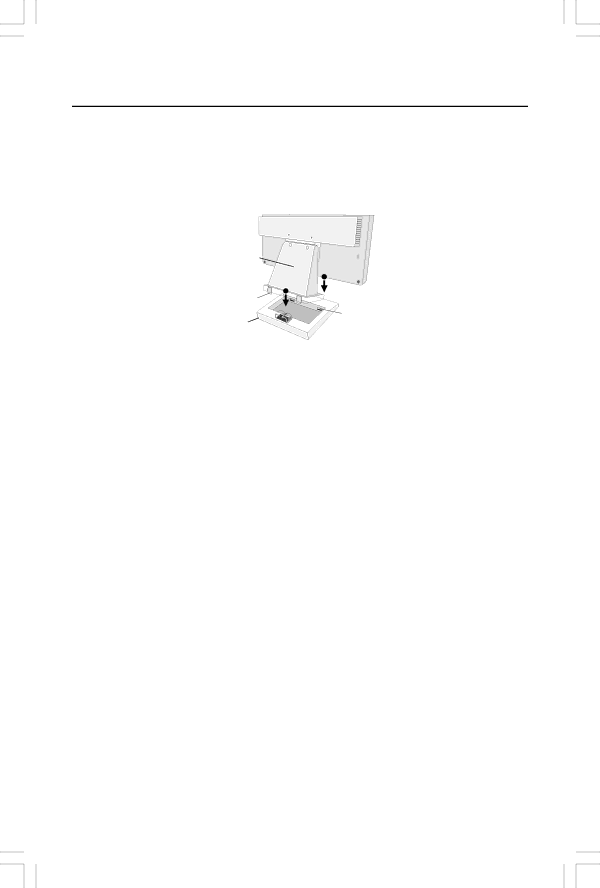
Mise en marche rapide
Pour attacher la base au support LCD :
1.InsŽrez la partie avant du support LCD dans les trous ˆ lÕavant de la base.
2.Ensuite, alignez les languettes de verrouillage ˆ lÕarri•re du stand LCD avec les trous de la base. Abaissez le support en place jusquÕˆ ce que les languettes de verrouillage soient maintenues en place.
Support
1
2
Languettes de verrouillage
Trous ˆ lÕavant de la base
Base
Pour raccorder le moniteur AccuSync LCD au syst•me,suivez les directives ciapr•s:
1.Mettez lÕordinateur hors tension.
2.PC : Branchez le
Branchez le du c‰ble vidŽo dans lÕadaptateur de c‰ble Macintosh pour AccuSync (Figure A.2). Serrez toutes les vis.
NOTA : Pour obtenir un adaptateur de c‰ble Macintosh pour le AccuSync appelez
3.Branchez le
4.Connectez une extrŽmitŽ du c‰ble dÕalimentation sur lÕadaptateur AC et lÕautre extrŽmitŽ sur la prise de secteur. Placer le c‰ble de signal vidŽo et le cordon dÕalimentation entre le couvercle du
c‰ble (Figure B.1).
NOTA : RŽgler la position des c‰bles sous la fixation pour Žviter dÕendommager lÕappareil.
NOTA : Si vous utilisez ce moniteur ˆ
5.Allume lÕŽcran de Silhouette de bouton et lÕordinateur (Figure C.1)
6.Auto aucune de tact ajuste automatiquement ajuste lÕŽcran ˆ rŽglages optimaux sur setup initial pour
les les plus nombreux minutages. Pour les rŽajustements plus further, following OSM utilise des rŽglages:
¥Contraste automatique
¥RŽglage automatique
Pour une description compl•te de ces commandes OSM, consultez la section Commandes de ce manuel. NOTA: des informations sur le tŽlŽ chargement du fichier INF Windows¨ 95/98/Me/2000/XP pour
le moniteur AccuSync, consultez la section RŽfŽrences de ce manuel. NOTA: case de probl • me,consultez la section DŽpannage de ce manuel.
23
AS5171Vmanual073003.p65 | 23 | 7/3/03, 3:18 PM |